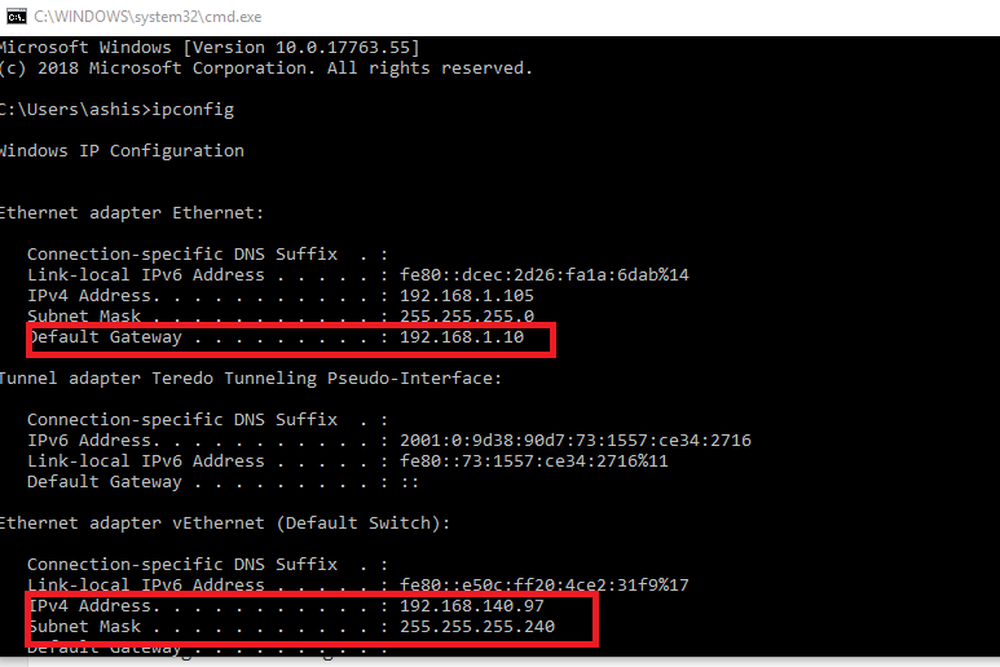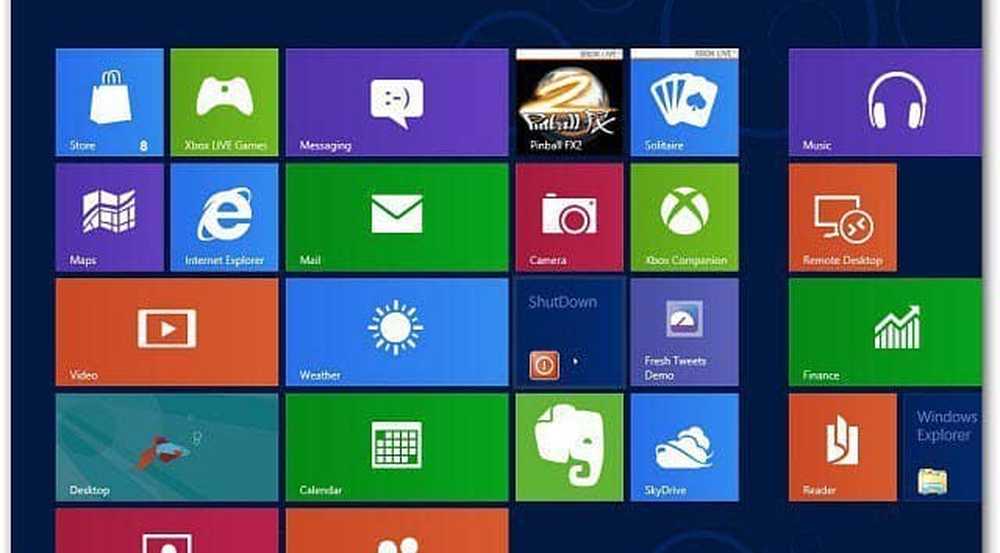Erstellen Sie eine Wortwolke in Dokumenten mit LinguLab WordCloud
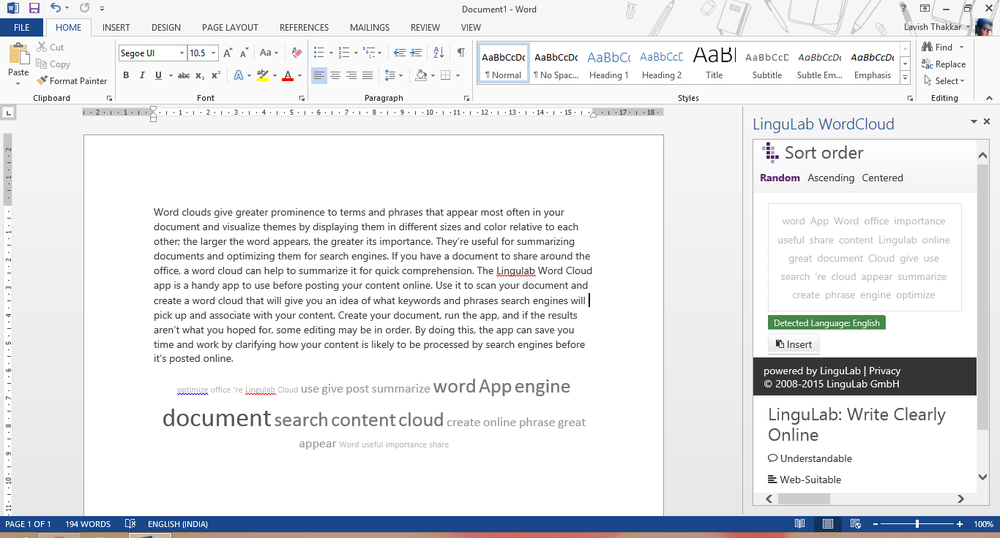
LinguLab WordCloud ist ein freies Büroerweiterung So können Sie eine Wortwolke erstellen und einbetten, die auf dem Text Ihres Textes basiert Microsoft Word dokumentieren. Es ist eine sehr gute und interessante Möglichkeit, die Word-Datei zusammenzufassen und zu optimieren. Wenn Sie eine Wortwolke erstellen, erhalten Sie eine Vorstellung von den am häufigsten verwendeten Ausdrücken und Schlüsselwörtern und können sogar zum schnellen Verständnis Ihres Dokuments verwendet werden.

So installieren Sie LinguLab WordCloud
- Öffnen Sie Microsoft Word.
- Gehen Sie zur Registerkarte Einfügen und klicken Sie auf "Apps für Office"..
- Klicken Sie in der Dropdown-Liste auf "Alle anzeigen ...".
- Klicken Sie jetzt auf den Link "Store".
- Suchen Sie im Store nach 'LinguLab WordCloud' und klicken Sie auf 'Hinzufügen'..
- Klicken Sie nun auf die Schaltfläche "Trust It" und führen Sie den Anmeldevorgang durch.
- Sie haben die Erweiterung erfolgreich installiert!
Erstellen Sie eine Wortwolke in Word-Dokumenten
Um eine Wortwolke Ihres Dokuments zu erstellen, gehen Sie auf die Registerkarte "Einfügen" und dann auf "Apps für Office". Wählen Sie dann die "LinguLab WordCloud" aus, und die App wird in die Seitenleiste geladen. Wählen Sie nun den gewünschten Text aus oder klicken Sie auf die Schaltfläche "Gesamtes Dokument", um eine Wortwolke basierend auf dem gesamten Dokument zu erstellen.
Es gibt drei Arten von Wolken, die Sie erstellen können:- Zentriert: Die relevantesten Schlüsselwörter erhalten die mittlere Position und die weniger verwendeten Schlüsselwörter werden um die zentrierten Schlüsselwörter angeordnet.
- Zufällig: Als Namensvorschläge werden die Keywords nach dem Zufallsprinzip angeordnet. Die am häufigsten verwendeten Schlüsselwörter werden jedoch durch die größere Größe und Kühnheit der Buchstaben hervorgehoben.
- Aufsteigend: Diese Cloud ordnet die Keywords in alphabetischer Reihenfolge an, wobei die wichtigsten Keywords im Fokus bleiben.
Wenn Sie Ihre Cloud erstellt haben, klicken Sie auf die Schaltfläche "Einfügen", um die Wortwolke in Ihrem Dokument zu platzieren. Sie können sogar manuelle Änderungen an der Cloud vornehmen, da es sich um einen einfachen Text handelt, bei dem jedes Wort jedoch eine andere Schriftgröße hat. LinguLab WordCloud kann die Sprachen automatisch erkennen. Die erkannte Sprache wird in der Seitenleiste selbst grün angezeigt.
Alles in allem ist es eine schöne Erweiterung, und glauben Sie mir oder nicht, Wortwolken sind der beste Weg, um Ihr Dokument kurz und ausführlich zu beschreiben. Mit der Cloud können Sie sogar Ihr Word-Dokument durch SEO optimieren. Im Grunde können Sie sich ein Bild machen, wie die Suchmaschine den Post aufnehmen wird.
UPDATE: Scheint, LinguLab wurde eingestellt. Wir konnten keinen Link zum Herunterladen von LinguLab WordCloud finden.